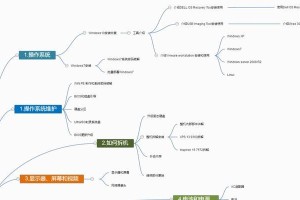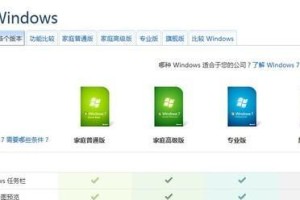电脑在使用过程中,有时会出现无法正常开机的问题,这往往是由于引导文件或硬件故障引起的。本文将详细介绍如何进行电脑开机引导修复,帮助用户轻松解决启动问题。

一、检查硬件连接是否正常
在进行电脑开机引导修复之前,首先需要检查硬件连接是否正常。确保所有硬件设备如内存条、硬盘、显卡等都被正确连接,并且没有松动或接触不良的情况。
二、重启电脑并按下相应热键进入引导修复模式
在电脑开机过程中,按下相应的热键(一般是F8、F10、F12等),进入引导修复模式。根据不同的电脑品牌和型号,热键可能会有所不同,需要用户根据自己的情况选择正确的热键。

三、选择“修复启动”选项
进入引导修复模式后,会出现多个选项,选择“修复启动”选项。这个选项会自动检测并修复与引导相关的问题,帮助电脑恢复正常启动。
四、使用系统安全模式启动电脑
如果修复启动无效,可以尝试使用系统安全模式启动电脑。在引导修复模式中选择“进入安全模式”,系统会以最基本的驱动程序加载,并禁用大多数第三方应用程序和服务,以便排除软件冲突引起的问题。
五、运行病毒扫描程序
有时候,电脑无法正常启动是因为感染了病毒或恶意软件。在安全模式下,运行一次全盘扫描,确保系统没有受到病毒的侵袭。
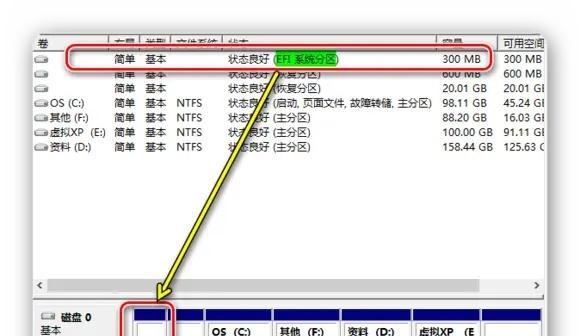
六、检查引导文件是否损坏
如果以上方法都无效,可以考虑检查引导文件是否损坏。在命令提示符界面中输入“bootrec/fixboot”命令,这将修复引导文件中的错误。
七、重建引导记录
如果引导文件损坏严重,可以尝试重建引导记录。在命令提示符界面中输入“bootrec/rebuildbcd”命令,根据系统提示进行操作。
八、修复硬盘错误
硬盘错误也是导致电脑无法正常启动的常见原因之一。在命令提示符界面中输入“chkdsk/f”命令,系统将自动检查和修复硬盘错误。
九、恢复到上一个稳定状态
在一些情况下,电脑无法正常启动是由于最近的系统更改或安装导致的。在引导修复模式中选择“系统还原”,恢复到上一个稳定的系统状态。
十、使用安装盘进行修复
如果以上方法都无效,可以使用系统安装盘进行修复。插入安装盘后,按照屏幕提示进行操作,选择“修复你的计算机”并按照指引进行修复。
十一、恢复出厂设置
如果以上方法都无法解决问题,可以考虑恢复电脑到出厂设置。在引导修复模式中选择“恢复出厂设置”,这将清除所有数据并重新安装操作系统。
十二、联系专业人士寻求帮助
如果以上方法仍然无法解决启动问题,建议联系专业人士寻求帮助。他们可能会有更高级的工具和技术来解决问题。
十三、备份重要数据
在进行任何修复操作之前,务必备份重要的数据。修复过程可能会导致数据丢失或损坏,为了避免不必要的风险,提前进行数据备份非常重要。
十四、定期维护电脑系统
为了避免电脑启动问题的发生,定期维护电脑系统也非常重要。例如,定期清理磁盘、更新操作系统和驱动程序、安装杀毒软件等。
十五、
电脑开机引导修复是解决启动问题的关键步骤,通过检查硬件连接、选择正确的修复选项、运行病毒扫描程序、修复引导文件等方法,可以帮助用户轻松解决启动问题。但如果问题依然存在,建议寻求专业人士的帮助。同时,定期维护电脑系统也是预防问题发生的重要措施。